В предыдущей статье мы обсуждали, как WooCommerce позволяет добавлять четыре различных типа продуктов: простые, сгруппированные, внешние / аффилированные и переменные продукты. С каждым типом продукта были связаны некоторые разделы настроек, которые варьировались от общего до расширенного. В этой статье я расскажу, как добавить простой продукт и настроить его параметры.
Добавление простого продукта
Большинство продуктов, которые выставлены на продажу в любом интернет-магазине, подпадают под этот тип. Все простые продукты доставляются разными способами. Однако, что касается создания простого продукта, вы перейдете в раздел «Продукты», а затем « Добавить продукт» , где вы добавите название и описание продукта. Далее вы прокрутите страницу вниз и выберите « Простой продукт» из « Данных продукта» .
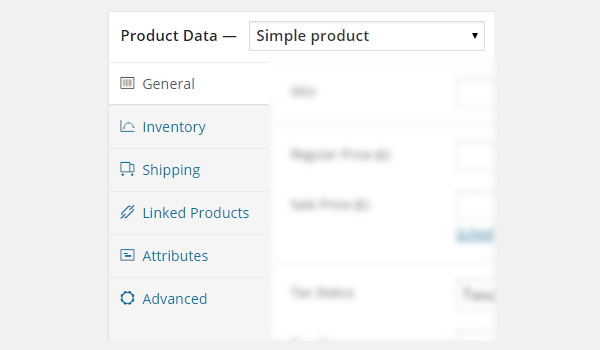
Под опцией Данные о продукте вы найдете столбец, из которого вы можете редактировать различные параметры продукта. Давайте обсудим каждый раздел отдельно.
Общая
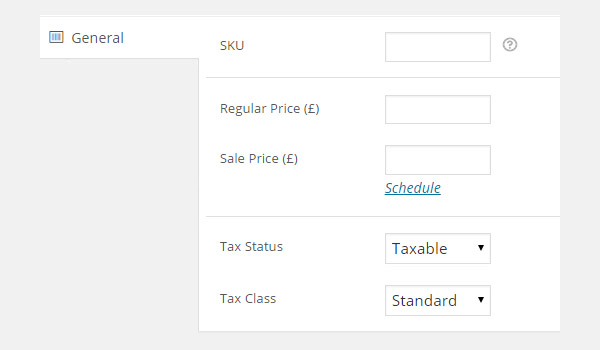
Прежде всего вам нужно настроить вкладку General . На этой вкладке вам будут доступны следующие опции:
SKU
SKU расшифровывается как «Складской склад» и это используется в качестве инструмента отслеживания, чтобы вести учет каждого отдельного продукта, который есть в наличии. Каждый продукт или услуга, которые предлагает ваш магазин, имеет уникальный SKU, поэтому он никогда не смешивается с другими идентификационными кодами продуктов.
Обычная цена
Это поле соответствует фактической цене вашего продукта. Это сумма, которую клиент заплатит за покупку продукта.
Цена продажи
Цена продажи соответствует сумме, которая будет применяться в случае, если вы предлагаете скидку на товар. Эта цена будет меньше, чем обычная цена.
Налоговый статус
Это поле будет определять, как будут применяться налоги к вашему продукту. Здесь вы видите выпадающее меню, которое отображает три варианта:
- Налогооблагаемые: это означает, что все налоги будут применяться к этому продукту.
- Только доставка: это означает, что налог будет взиматься только за доставку.
- Нет: налог не будет применяться к этому продукту.
Налоговый класс
Мы видели в настройках налога, что WooCommerce предлагает некоторые классы налогов по умолчанию, которые устанавливаются во время установки плагина. Таким образом, из этой опции вы будете выбирать, к какому налоговому классу будет относиться ваш продукт.
Какой бы класс вы ни выбрали, все его цены будут применяться к этому новому продукту. Классы, которые показаны в меню:
- стандарт
- Пониженная ставка
- Нулевая ставка
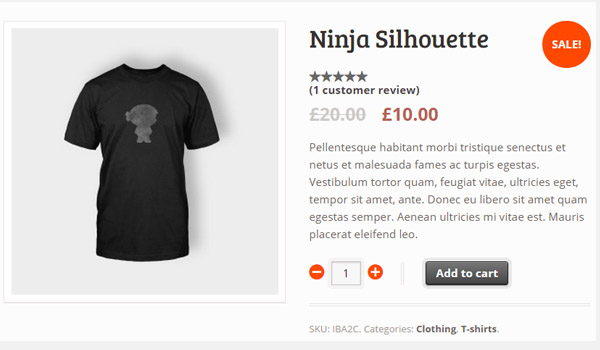
На приведенном выше рисунке показано, что мы установили значение SKU = IBA2C, обычная цена = 20,00 фунтов, продажная цена = 10 фунтов, что снижает новую цену до 10,00 фунтов.
инвентарь
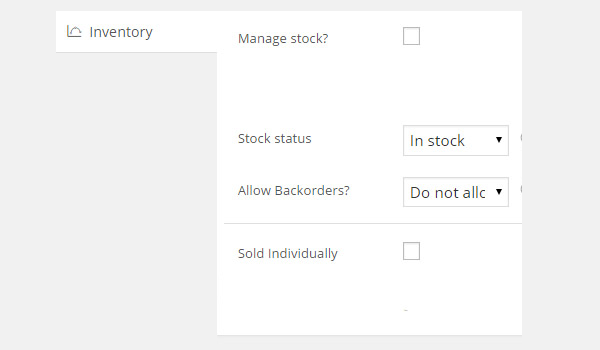
Настройки в разделе « Инвентаризация» обеспечат доступность ваших продуктов для ваших клиентов, и они не получат никаких уведомлений о наличии. Параметры, которые должны быть настроены здесь:
Управлять складом?
Если этот флажок установлен, WooCommerce начнет мониторинг состояния запасов вашего продукта. В части настроек инвентаризации ( WooCommerce> Настройки> Продукты> Инвентаризация ) мы обсуждали, как электронное письмо будет отправлено владельцу магазина в случае, если какого-либо товара не будет в наличии. Так что эта опция будет работать одновременно.
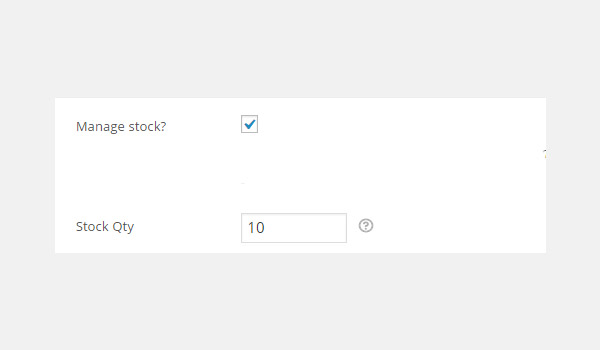
Здесь вы заметите еще одну вещь: когда вы выбираете эту опцию, под ней появляется новая опция, которая относится к количеству акций (количеству акций). Вы введете количество товаров, которые в данный момент есть в наличии.
Состояние на складе
Эта опция покажет, доступен ли этот продукт для продажи или нет. В меню есть два варианта: в наличии и в наличии . Если вы выберете последний вариант, то на входной стороне будет отображаться уведомление об отсутствии на складе, и клиенты не смогут разместить заказ.
Разрешить возврат заказов?
Если интернет-магазины допускают возвратные заказы, это означает, что, если случайно какой-либо товар появится на складе, клиенты все равно смогут размещать свои заказы, что может занять больше времени, чем обычные. Таким образом, с помощью этой опции вы можете контролировать, будете ли вы предоставлять эту услугу или нет. Есть три варианта:
- Не позволяйте
- Разрешить, но уведомить клиента
- Позволять
Продано индивидуально
Последним вариантом в этом разделе снова является флажок « Продано индивидуально» , который позволит покупателю приобрести любой товар в одном заказе. Это означает, что клиент не сможет разместить несколько заказов на продукт, например, клиент может приобрести только одну футболку за один раз.
На сегодня это все, мы настроили половину опций для добавления простого продукта — другая половина будет обсуждаться в следующей статье. До тех пор, если у вас есть какие-либо вопросы, продолжайте и спрашивайте в разделе комментариев ниже.